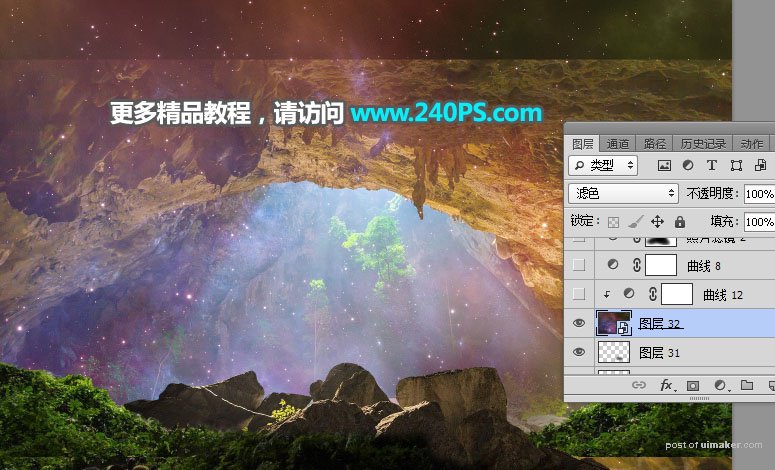来源:网络 作者:昀恒

1、打开PS软件,按Ctrl + N 新建文件,尺寸为1480 * 950像素,分辨率为72像素/英寸,如下图,然后确定。
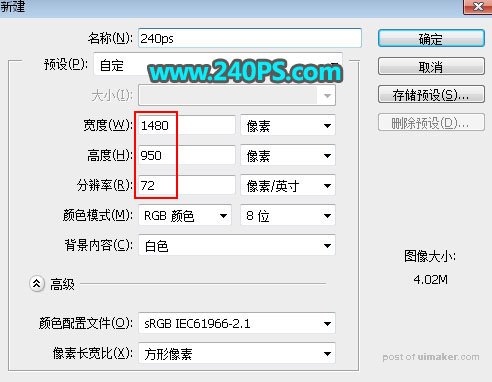
2、把下面的山洞uimaker.com/uimakerdown/">素材保存到本机,再用PS打开。

3、选择移动工具,把山洞素材拖到新建的文件里面,放到底部位置,如下图。然后把图层命名为“山洞”。
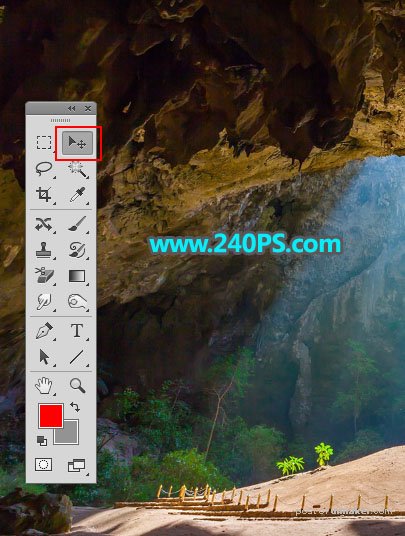
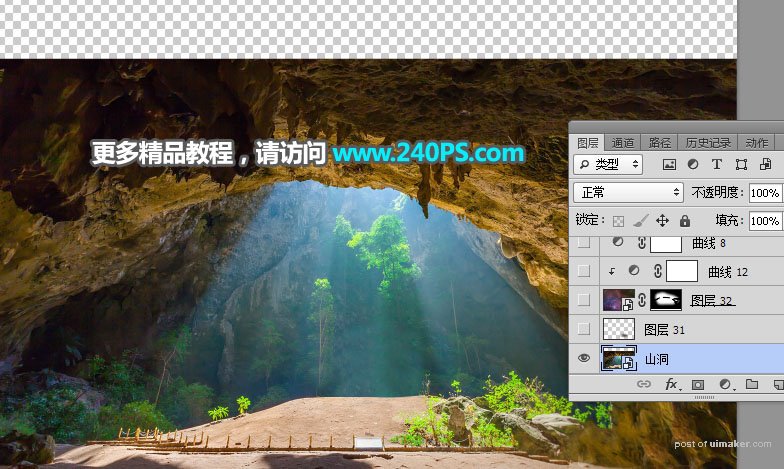
4、打开下面的底部石头素材,用移动工具拖进来,放到底部,如下图。

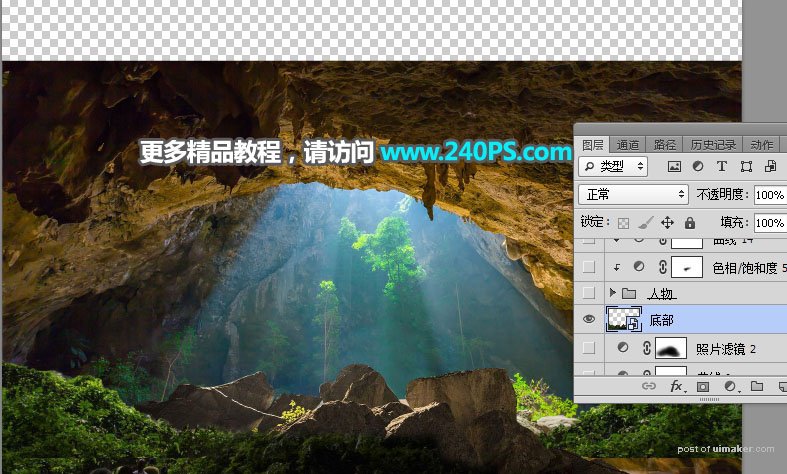
5、选择“山洞”图层。

6、点击新建按钮,新建一个空白图层,如下图。
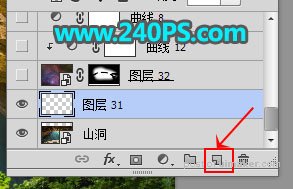
7、把前景色设置为黑色,选择画笔工具,画笔不透明度设置为10%,如下图。
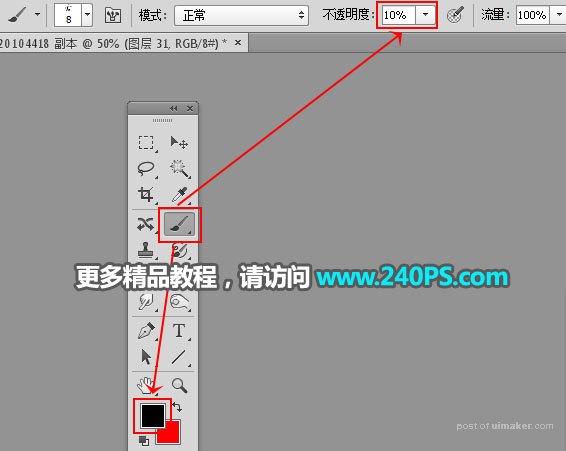
8、用画笔把下图选区部分涂暗一点。
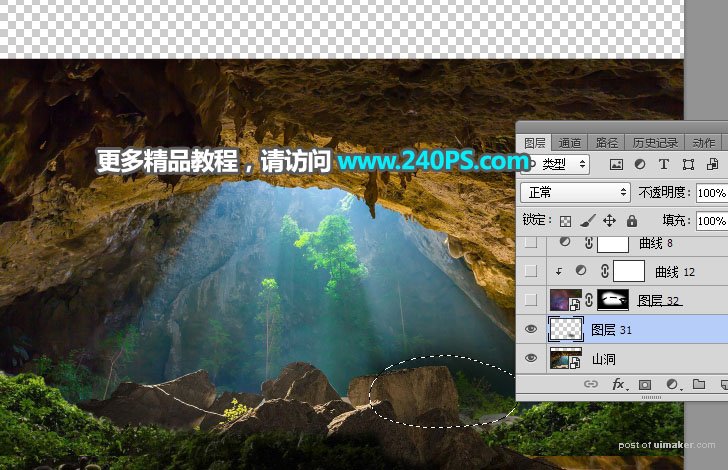

9、打开下面的星光素材,用移动工具拖进来。
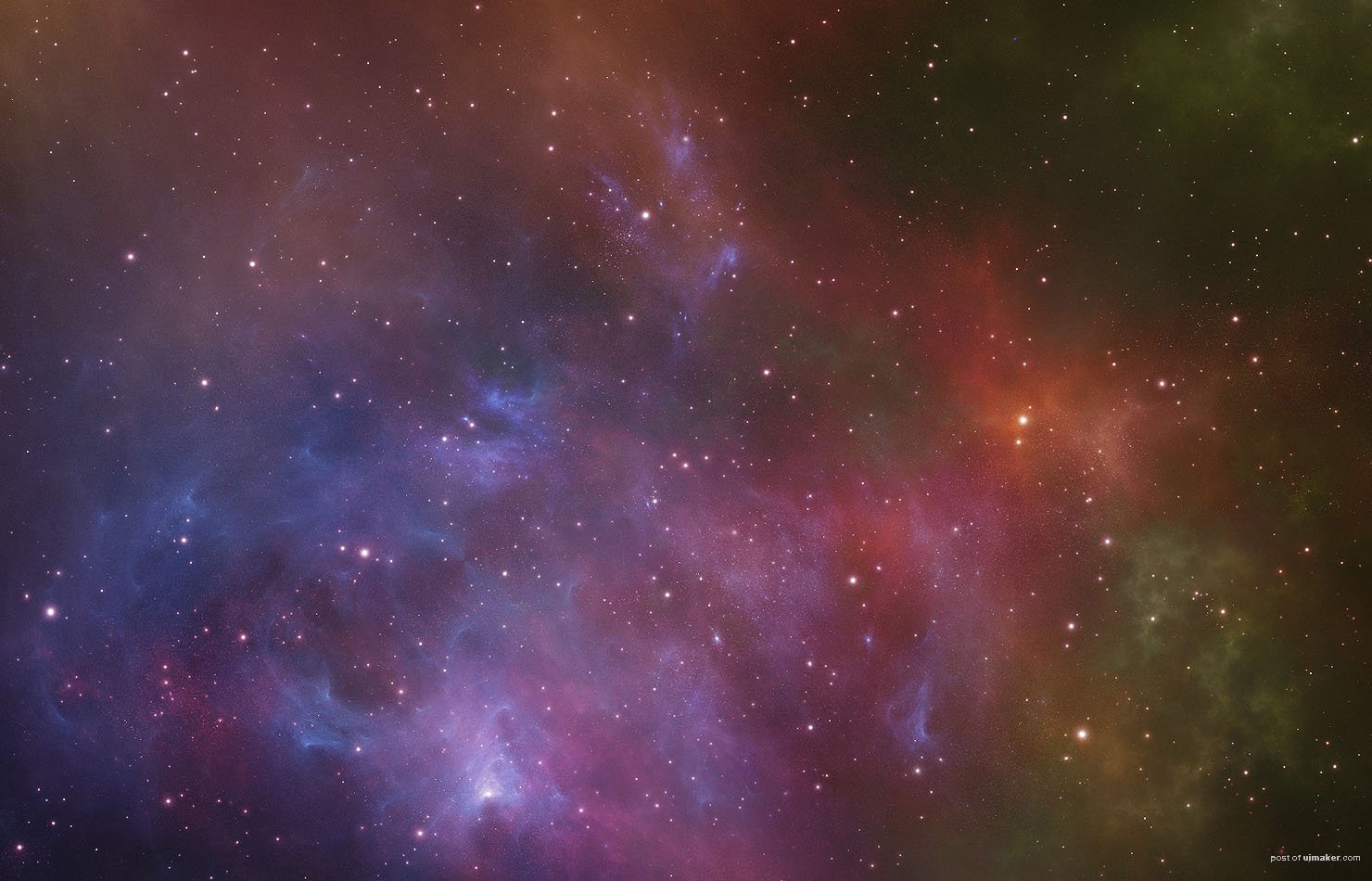
10、把图层混合模式改为“滤色”。